Androidでプライバシーを保護する9つの方法
私たちは皆、スマートフォンに依存しています。友達にメッセージを送ったり、銀行口座を確認したり、買い物をしたり、重要な書類を保管したり、レストランへの道順を調べたりする場合でも、ポケットサイズのデバイスは不可欠です。
この便利さはすべて、私たちが10年ほど持っていた贅沢ですが、その情報を管理することが重要です。
Androidは、過去数年間にプライバシーに配慮したさまざまな機能を開発してきましたが、Googleは、それらを最大限に活用する方法を常に明確にしているわけではありません。 Androidスマートフォンでデータを保護するための最良の方法をいくつか紹介します。
ロック画面は、携帯電話を保護するための最初の防衛線です。スマートフォンは、私たちが住んでいる場所、メッセージを送信する相手、電子メール、個人文書など、私たちの最も個人的な情報の一部を保存します。そのため、ロック画面を保護することが重要です。これにより、権限のない人やアプリによるアクセスを防ぐことができます。
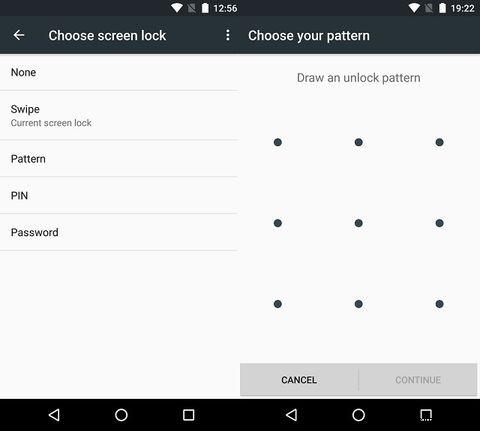
ロック画面保護を設定するには、[設定]>[セキュリティ]>[画面ロック]に移動します 。パスワード、PINコード、またはパターンのロック解除を使用してデバイスを保護するオプションがあります。指紋スキャナーを携帯電話に組み込んでいる幸運な人は、指紋を生体認証セキュリティの形式として使用することもできます。
デバイスを暗号化すると、ロックが解除されるまで、デバイス上の情報が読み取れなくなります。これは、スマートフォンを紛失したり盗まれたりした場合でも、情報が安全であることを意味します。
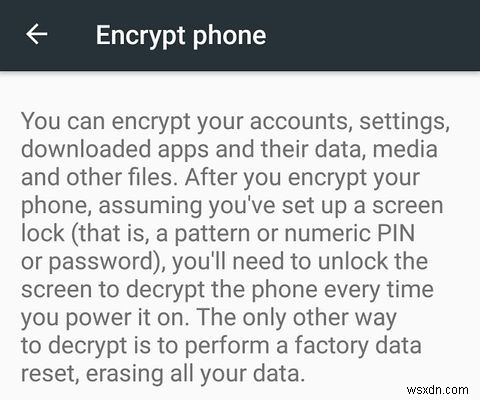
暗号化を有効にするには、[設定]>[セキュリティ]>[暗号化]に移動します 。暗号化をオンにすると、ロック画面の保護を設定する必要があり、データにアクセスしようとする怪しげな人に対する防御がさらに強化されます。
お使いの携帯電話によって収集されたデータの最も有用でありながら最も親密なビットの1つは、あなたの場所です。 GoogleマップやWazeなどのアプリで合法的に使用できますが、あらゆる動きを追跡する手段としても使用できます。
もちろん、位置情報をオンにする必要はありませんが、オフにすると、非常に優れた機能がすべて失われます。妥協点は、位置追跡の粒度を変えることです。
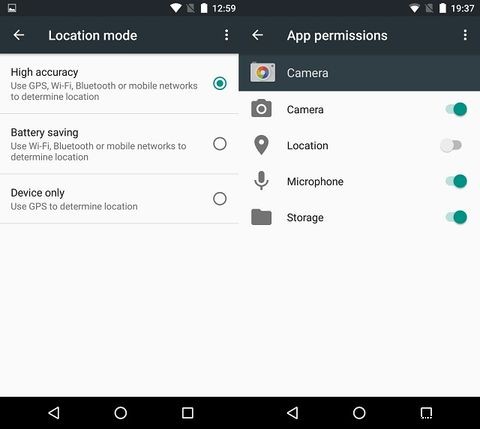
「高精度」ロケーションモードは、最も詳細なロケーション情報です。よりおおよその場所に慣れていると判断した場合は、[設定]>[場所]に移動してください。 場所の種類を高精度の間で変更します 、バッテリー節約 およびデバイスのみ 。
必要のないときに現在地にアクセスしているアプリを見つけた場合、Android 6.0以降では、アプリごとに個別の権限を切り替えることができるため、アプリが現在地にアクセスできないようにすることができます。
無料のコンテンツを入手するには広告が必要であることは否定できない真実です。これは、Playストアでお気に入りのアプリがいくつ残っているかです。ただし、変更できる重要な設定があります。「インタレストベース広告」です。
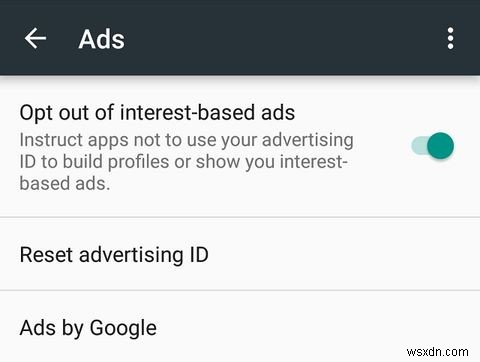
インタレストベース広告をオプトアウトするには、設定>Google>広告にアクセスしてください。 設定をオンに切り替えます。
インタレストベース広告は、ユーザーのプロファイル(通常、場所、性別、年齢層、アクセスしたサイトなどの情報)を使用して、アプリ内広告をカスタマイズします。これらの広告ネットワークがデバイス情報からあなたのプロファイルを作成したくない場合は、設定に進んでオプトアウトしてください。
Playストアの外部からアプリをインストールしないでください
PlayストアはGoogleが承認したAndroidデバイスに標準でバンドルされているため、おそらくPlayストアを使用してアプリをインストールしたことがあります。 Playストアは確かにAndroid向けの最大のアプリストアですが、他のアプリストアもあり、どのアプリストアにもリストされていないアプリもあります。
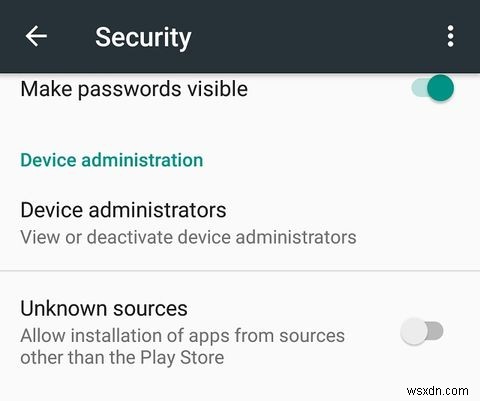
ただし、Playストアに含まれていないアプリが必要な場合もあります。このアプリのソースを信頼している限り、問題はありません。ただし、不明なソースからのアプリのインストールを許可するように設定を変更すると、セキュリティリスクにさらされたり、盗むデータを探している不正なアプリにさらされたりする可能性があります。
この設定を変更するには、設定>セキュリティに移動します 不明なソースを切り替えることができます オンとオフ。
ほとんどの場合、Playストアの外部からアプリをインストールする必要はありません(Amazonのさまざまなアプリが必要な場合を除く)。そのため、この設定をオフにしておくようにしてください。
長い間、AndroidはiOSに遅れをとっており、各アプリに付与された権限を管理できます。 iOSでは、アプリごとに個別の権限のオンとオフを切り替えることができます。ありがたいことに、Android 6.0 Marshmallowのリリースにより、Androidでも同じことができるようになりました。
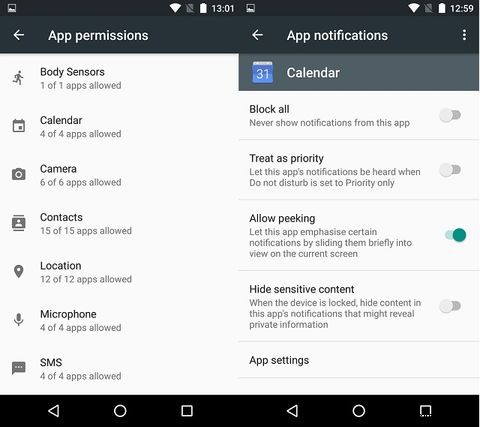
アプリの権限設定にアクセスするには、Androidデバイスで[設定]>[アプリ]に移動します 、 歯車のアイコンをタップして、アプリの設定>アプリの権限を選択します 各権限のリストがあります。または、権限を変更するアプリがわかっている場合は、[設定]>[アプリ]>[アプリ名]>[権限]に移動します。 。
一部のアプリは、この新しい権限管理システムを使用するように設計されており、必要なときにサービスへのアクセスを要求します。古いアプリには引き続き権限を変更するオプションがありますが、そのオプションを念頭に置いて開発されていないため、権限をオフにすると古いアプリが不安定になる可能性があります。
広告を削除-プレミアムに移行
広告主はあなたのプロフィールを作成するのが大好きです。それは彼らがあなたにカスタム広告をターゲティングするのを助け、追加の広告収入を生み出します。 Androidシステムを使用してオプトアウトすることはできますが、広告主をあなたの生活から排除するために、プレミアムを利用することもできます。
開発者はアプリのサポートを継続するためにお金を稼ぐ必要があり、アプリを収益化する方法は3つあります。まず、最も明白なことですが、広告サポート; フリーミアムも人気があります 、一部の機能は無料で、追加機能の料金を支払う場合。 プレミアムがあります 、アプリを購入する場所。
したがって、開発者をサポートし、ソフトウェアを購入して同時に広告を削除してください。
クラウドバックアップの魅力に抵抗するのは難しいです。スマートフォンをリセットしたり、新しいデバイスをセットアップしたりする必要があった場合は、すべての設定、アプリの設定、パスワード、カスタマイズがクラウドに同期され、準備が整い、あなたを待っていることがどれほど簡単かをご存知でしょう。
ただし、プライバシーの保護に熱心な場合は、アカウントを保護するためのすべての手順(強力な一意のパスワード、2要素認証)を実行したとしても、インターネットに接続すると、どこかで誰かがアクセスできる可能性があることを考慮してください。それは、会社であれ、ハッカーであれ、政府であれ。
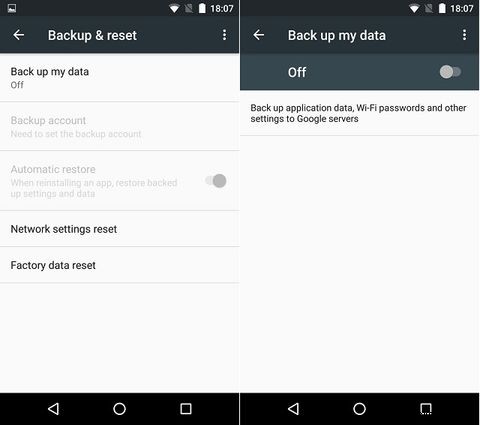
携帯電話のバックアップ機能をオフにするには、設定>バックアップとリセットに移動します データのバックアップをオンにします オフ 。
ほとんどのプライバシー関連の決定と同様に、これはプライバシーと利便性の間のトレードオフに帰着します。
GoogleはAppleがAppStoreで行うほど積極的にPlayストアをパトロールしないという提案がいくつかあります。そのため、アプリを初めてインストールするとき、特にあまり知られていないアプリをインストールするときは注意が必要です。
インストールする前に、アプリに批判的な目を向け、次のことを検討してください。
- ダウンロード数 。想像よりも数が少ないと思われる場合は、詐欺アプリである可能性があります。
- 許可 。要求されている権限に不安がある場合は、携帯電話に何かをインストールしないことをお勧めします。 Android 6.0(Marshmallow)は、個々の権限を切り替えることができるようにすることでこれを支援しました-これを行うと、アプリの一部の機能が破損する可能性があります。
- PrivacyGradeを使用する 。カーネギーメロン大学の研究者チームがアプリを分析し、プライバシーをどれだけ真剣に受け止めているかに基づいて評価を付けました。彼らのウェブサイトを見て、データを掘り下げてください。
- BitDefenderCluefulを使用する 。セキュリティソフトウェアプロバイダーのBitDefenderは、携帯電話にインストールされているアプリを分析し、使用する権限やデータを送信するWebサイトに関する情報を表示するCluefulというアプリをリリースしました。
Googleは、Androidでのプライバシーの管理を長年にわたってはるかに簡単にしてきましたが、プライバシーは通常、共有しやすいと感じるデータと、使用したい機能やサービスの間の妥協点です。
携帯電話に保存されている情報について心配していませんか?データを管理するための措置を講じていますか?上記のヒントのいずれか、または他の何かを試しましたか?以下のコメントでお知らせください!
-
オンライン プライバシーを保護する 7 つの方法
サイバー犯罪者デジタル空間に関しては、警戒すべき理由が多すぎます。インターネットに接続するときはいつでも、個人情報の盗難に対して脆弱です。 「ある人のゴミは別の人の宝物になる」という言葉があります。どんなに不可解に聞こえるかもしれませんが、このシナリオでは真実です。私たちがオンラインで共有する多くの情報は、オンライン セキュリティを侵害するためにハッカーによって利用されることがよくあります。ハッキングは誰にでも起こる可能性がありますが、サイバー犯罪にさらされるリスクを高める不注意なミスがいくつかあります。 日常のほとんどすべての活動は、スマートフォン、タブレット、またはラップトップを使用して行
-
オンライン プライバシーを保護する 7 つの方法
サイバー犯罪者デジタル空間に関しては、警戒すべき理由が多すぎます。インターネットに接続するときはいつでも、個人情報の盗難に対して脆弱です。 「ある人のゴミは別の人の宝物になる」という言葉があります。どんなに不可解に聞こえるかもしれませんが、このシナリオでは真実です。私たちがオンラインで共有する多くの情報は、オンライン セキュリティを侵害するためにハッカーによって利用されることがよくあります。ハッキングは誰にでも起こる可能性がありますが、サイバー犯罪にさらされるリスクを高める不注意なミスがいくつかあります。 日常のほとんどすべての活動は、スマートフォン、タブレット、またはラップトップを使用して行
